AutoCAD 命令参考.docx
《AutoCAD 命令参考.docx》由会员分享,可在线阅读,更多相关《AutoCAD 命令参考.docx(15页珍藏版)》请在冰豆网上搜索。
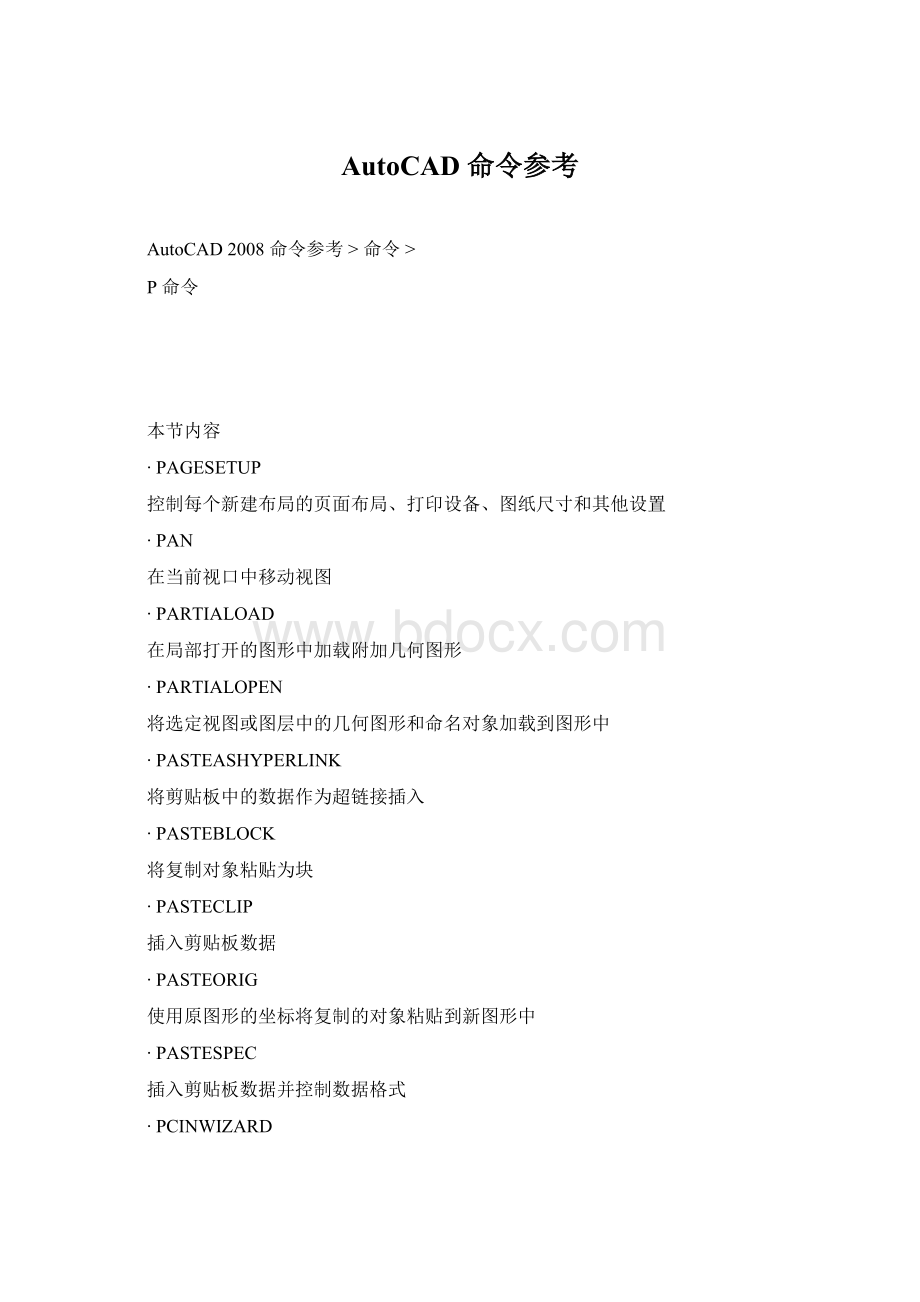
AutoCAD命令参考
AutoCAD2008命令参考 > 命令 >
P命令
本节内容
∙PAGESETUP
控制每个新建布局的页面布局、打印设备、图纸尺寸和其他设置
∙PAN
在当前视口中移动视图
∙PARTIALOAD
在局部打开的图形中加载附加几何图形
∙PARTIALOPEN
将选定视图或图层中的几何图形和命名对象加载到图形中
∙PASTEASHYPERLINK
将剪贴板中的数据作为超链接插入
∙PASTEBLOCK
将复制对象粘贴为块
∙PASTECLIP
插入剪贴板数据
∙PASTEORIG
使用原图形的坐标将复制的对象粘贴到新图形中
∙PASTESPEC
插入剪贴板数据并控制数据格式
∙PCINWIZARD
显示向导,将PCP和PC2配置文件中的打印设置输入到“模型”选项卡或当前布局中
∙PEDIT
编辑多段线和三维多边形网络
∙PFACE
逐点创建三维多面网格
∙PLAN
显示指定用户坐标系的平面视图
∙PLANESURF
创建平面曲面
∙PLINE
创建二维多段线
∙PLOT
将图形打印到绘图仪、打印机或文件
∙PLOTSTAMP
在每一个图形的指定角放置打印戳记并将其记录到文件中
∙PLOTSTYLE
设置新对象的当前打印样式或指定选定对象的打印样式
∙PLOTTERMANAGER
显示“绘图仪管理器”,从中可以添加或编辑绘图仪配置。
∙PNGOUT
将选定对象保存为“便携式网络图形”格式的文件。
∙POINT
创建点对象
∙POINTLIGHT
创建点光源
∙POLYGON
创建闭合的等边多段线
∙POLYSOLID
创建三维多实体
∙PRESSPULL
按住或拖动有限区域
∙PREVIEW
显示图形的打印效果
∙PROPERTIES
控制现有对象的特性
∙PROPERTIESCLOSE
关闭“特性”选项板
∙PSETUPIN
将用户定义的页面设置输入到新的图形布局中
∙PSPACE
从模型空间视口切换到图纸空间
∙PUBLISH
将图形发布到DWF文件或绘图仪
∙PUBLISHTOWEB
创建包括选定图形的图像的网页
∙PURGE
删除图形中未使用的命名项目,例如块定义和图层
∙PYRAMID
创建三维实体棱锥面
工具栏:
布局
菜单:
文件(F)
页面设置管理器(G)...在命令提示下,输入pagesetup。
快捷菜单:
在“模型”选项卡或某个布局选项卡上单击鼠标右键,然后单击“页面设置管理器”。
命令条目:
pagesetup
为当前布局或图纸指定页面设置。
也可以创建命名页面设置、修改现有页面设置,或从其他图纸中输入页面设置。
当前布局或当前图纸集
列出要应用页面设置的当前布局。
如果从图纸集管理器打开页面设置管理器,则显示当前图纸集的名称。
如果从某个布局打开页面设置管理器,则显示当前布局的名称。
“布局”图标
从某个布局打开页面设置管理器时,将显示该图标。
“图纸集”图标
从图纸集管理器打开页面设置管理器时,将显示该图标。
页面设置
显示当前页面设置,将另一个不同的页面设置置为当前,创建新的页面设置,修改现有页面设置,以及从其他图纸中输入页面设置。
当前页面设置
显示应用于当前布局的页面设置。
由于在创建整个图纸集后,不能再对其应用页面设置,因此,如果从图纸集管理器中打开页面设置管理器,将显示“不适用”。
页面设置列表
列出可应用于当前布局的页面设置,或列出发布图纸集时可用的页面设置。
如果从某个布局打开页面设置管理器,则默认选择当前页面设置。
列表包括可在图纸中应用的命名页面设置和布局。
已应用命名页面设置的布局括在星号内,所应用的命名页面设置括在括号内;例如,*Layout1(SystemScale-to-fit)*。
可以双击此列表中的某个页面设置,将其设置为当前布局的当前页面设置。
如果从图纸集管理器打开页面设置管理器,将只列出其“打印区域”被设置为“布局”或“范围”的页面设置替代文件(图形样板[.dwt]文件)中的命名页面设置。
默认情况下,选择列表中的第一个页面设置。
PUBLISH操作可以临时应用这些页面设置中的任一种设置。
快捷菜单也提供了删除和重命名页面设置的选项。
置为当前
将所选页面设置设置为当前布局的当前页面设置。
不能将当前布局设置为当前页面设置。
“置为当前”对图纸集不可用。
新建
显示“新建页面设置”对话框,从中可以为新建页面设置输入名称,并指定要使用的基础页面设置。
修改
显示“页面设置”对话框,从中可以编辑所选页面设置的设置。
输入
显示“从文件选择页面设置”对话框(标准文件选择对话框),从中可以选择图形格式(DWG)、DWT或DrawingInterchangeFormat(DXF)™文件,从这些文件中输入一个或多个页面设置。
如果选择DWT文件类型,“从文件选择页面设置”对话框中将自动打开Template文件夹。
单击“打开”,将显示“输入页面设置”对话框。
选定页面设置的详细信息
显示所选页面设置的信息。
设备名
显示当前所选页面设置中指定的打印设备的名称。
绘图仪
显示当前所选页面设置中指定的打印设备的类型。
打印大小
显示当前所选页面设置中指定的打印大小和方向。
位置
显示当前所选页面设置中指定的输出设备的物理位置。
说明
显示当前所选页面设置中指定的输出设备的说明文字。
创建新布局时显示
指定当选中新的布局选项卡或创建新的布局时,显示“页面设置”对话框。
要重置此功能,请在“选项”对话框的“显示”选项卡上选中“新建布局时显示‘页面设置’对话框”选项。
命令用于在可以隐藏、着色或渲染的常见几何体中创建三维多边形网格对象
命令条目:
3d
输入选项
[框(B)/圆锥体(C)/下半球体(DI)/上半球体(DO)/网格(M)/棱锥面(P)/球体(S)/圆环体(T)/楔体表面(W)]:
框
创建三维长方体表面多边形网格。
指定角点给长方体表面:
指定长度给长方体表面:
指定距离
指定长方体表面的宽度或[立方体(C)]:
指定距离或输入c
宽度
指定长方体表面的宽度。
相对于长方体表面的角点输入一个距离或指定一个点。
指定高度给长方体表面:
指定距离
指定长方体表面绕Z轴旋转的角度或[参照(R)]:
指定角度或输入r
旋转角度
绕长方体表面的第一个指定角点旋转长方体表面。
如果输入0,那么立方体表面保持与当前X和Y轴正交。
参照
将立方体表面与图形中的其他对象对齐,或按指定的角度旋转。
旋转的基点是立方体表面的第一个角点。
指定参照角<0>:
指定点,输入角度,或按ENTER键
可以通过指定两点或XY平面上与X轴的夹角来定义参照角。
例如,旋转立方体表面,使立方体表面上的两个指定点与另一个对象上的一个点对齐。
在定义参照角后,指定参照角要对齐的点。
然后立方体表面绕第一角点、按参照角指定的旋转角度进行旋转。
如果输入0作为参照角,则新角度即确定了立方体表面的旋转角度。
指定新角度:
指定点或输入角度
要指定新的旋转角度,请相对于基点指定一个点。
旋转的基点是立方体表面的第一个角点。
长方体表面按参照角度和新角度之一旋转。
如果要使立方体表面与另一个对象对齐,那么需要在目标对象上指定两点,以定义旋转立方体表面的新角度。
如果旋转的参照角度为0,那么长方体表面以相对其第一角点输入的角度旋转。
立方体
创建一个长、宽和高都相等的立方体表面。
指定长方体表面绕Z轴旋转的角度或[参照(R)]:
指定角度或输入r
旋转角度
绕立方体表面的第一角点旋转立方体表面。
如果输入0,那么立方体表面保持与当前X和Y轴正交。
参照
将立方体表面与图形中的其他对象对齐,或按指定的角度旋转。
旋转的基点是立方体表面的第一个角点。
指定参照角<0>:
指定点,输入角度,或按ENTER键
可以通过指定两点或XY平面上与X轴的夹角来定义参照角。
例如,旋转立方体表面,使立方体表面上的两个指定点与另一个对象上的一个点对齐。
在定义参照角后,指定参照角要对齐的点。
然后立方体表面绕第一角点、按参照角指定的旋转角度进行旋转。
如果输入0作为参照角,则新角度即确定了立方体表面的旋转角度。
指定新角度:
指定点或输入角度
要指定新的旋转角度,请相对于基点指定一个点。
旋转的基点是立方体表面的第一个角点。
立方体表面按参照角和新角度之一旋转。
如果要使立方体表面与另一个对象对齐,那么需要在目标对象上指定两点,以定义旋转立方体表面的新角度。
如果参照的旋转角度为0,那么立方体表面以相对其第一角点输入的角度距离旋转。
圆锥体
创建圆锥状多边形网格。
指定圆锥体底面的中心点:
指定点
(1)
指定圆锥体底面的半径或[直径(D)]:
指定距离或输入d
底面半径
用半径定义圆锥体的底面。
指定圆锥体顶面的半径或[直径(D)]<0>:
指定距离,输入d,或按ENTER键
顶面半径
用半径定义圆锥体的顶面。
值为0则生成圆锥。
值大于0则生成圆台。
指定圆锥体的高度:
指定距离
输入圆锥体曲面的线段数目<16>:
输入大于1的值或按ENTER键
顶面直径
用直径定义圆锥体的顶面。
值为0则生成圆锥。
值大于0则生成圆台。
指定圆锥体顶面的直径<0>:
指定距离或按ENTER键
指定圆锥体的高度:
指定距离
输入圆锥体曲面的线段数目<16>:
输入大于1的值或按ENTER键
底面直径
用直径定义圆锥体的底面。
指定圆锥体底面的直径:
指定距离
指定圆锥体顶面的半径或[直径(D)]<0>:
指定距离,输入d,或按ENTER键
顶面半径
用半径定义圆锥体的顶面。
值为0则生成圆锥。
值大于0则生成圆台。
指定圆锥体的高度:
指定距离
输入圆锥体曲面的线段数目<16>:
输入大于1的值或按ENTER键
顶面直径
用直径定义圆锥体的顶面。
值为0则生成圆锥。
值大于0则生成圆台。
指定圆锥体顶面的直径<0>:
指定距离
指定圆锥体的高度:
指定距离
输入圆锥体曲面的线段数目<16>:
输入大于1的值或按ENTER键
下半球体
创建球状多边形网格的下半部分。
指定中心点给下半球体:
指定点
(1)
指定下半球体的半径或[直径(D)]:
指定距离或输入d
半径
用半径定义下半球体。
输入曲面的经线数目给下半球体<16>:
输入大于1的值或按ENTER键
输入曲面的纬线数目给下半球体<8>:
输入大于1的值或按ENTER键
直径
用直径定义下半球体。
指定直径给下半球体:
指定距离
输入曲面的经线数目给下半球体<16>:
输入大于1的值或按ENTER键
输入下半球体曲面的纬线数目<8>:
输入大于1的值或按ENTER键
上半球体
创建球状多边形网格的上半部分。
指定中心点给上半球体:
指定点
(1)
指定上半球体的半径或[直径(D)]:
指定距离或输入d
半径
用半径定义上半球体。
输入曲面的经线数目给上半球体:
输入大于1的值或按ENTER键
输入曲面的纬线数目给上半球体<8>:
输入大于1的值或按ENTER键
直径
用直径定义上半球体。
指定直径给上半球体:
指定距离
输入曲面的经线数目给上半球体<16>:
输入大于1的值或按ENTER键
输入曲面的纬线数目给上半球体<8>:
输入大于1的值或按ENTER键
网格
创建平面网格,其M向和N向的大小决定了沿这两个方向绘制的直线数目。
M向和N向与XY平面的X和Y轴类似。
指定网格的第一角点:
指定点
(1)
指定网格的第二角点:
指定点
(2)
指定网格的第三角点:
指定点(3)
指定网格的第四角点:
指定点(4)
输入M方向上的网格数量:
输入2到256之间的值
输入N方向上的网格数量:
输入2到256之间的值
棱锥面
创建一个棱锥面或四面体表面。
指定棱锥面底面的第一角点:
指定点
(1)
指定棱锥面底面的第二角点:
指定点
(2)
指定棱锥面底面的第三角点:
指定点(3)
指定棱锥面底面的第四角点或[四面体(T)]:
指定点(4)或输入t
第四角点
定义了棱锥面底面的第四个角点。
指定棱锥面的顶点或[棱(R)/顶面(T)]:
指定点(5)或输入选项
指定点的Z值确定棱锥面的顶点、顶面或棱线。
顶点
将棱锥面的顶面定义为点(顶点)。
棱
将棱锥面的顶面定义为棱。
棱的两个端点的顺序必须和基点的方向相同,以避免出现自交线框。
指定棱锥面棱的第一端点:
指定点
(1)
指定棱锥面棱的第二端点:
指定点
(2)
上
将棱锥的顶面定义为矩形。
如果顶面的点交叉,那么将创建自交的多边形网格。
指定顶面的第一个角点给棱锥面:
指定点
指定顶面的第二个角点给棱锥面:
指定点
指定顶面的第三个角点给棱锥面:
指定点
指定顶面的第四个角点给棱锥面:
指定点
四面体表面
创建四面体表面多边形网格。
指定四面体表面的顶点或[顶面(T)]:
指定点或输入t
顶点
将四面体表面的顶面定义为点(顶点)。
上
将四面体表面的顶面定义为三角形。
如果顶面的点交叉,那么将创建自交的多边形网格。
指定顶面的第一角点给四面体表面:
指定点
(1)
指定顶面的第二角点给四面体表面:
指定点
(2)
指定顶面的第三角点给四面体表面:
指定点(3)
球体
创建球状多边形网格。
指定中心点给球体:
指定点
(1)
指定球体的半径或[直径(D)]:
指定距离或输入d
半径
用半径定义球体。
输入曲面的经线数目给球体<16>:
输入大于1的值或按ENTER键
输入曲面的纬线数目给球体<16>:
输入大于1的值或按ENTER键
直径
用直径定义球体。
指定直径给球体:
指定距离
输入曲面的经线数目给球体<16>:
输入大于1的值或按ENTER键
输入曲面的纬线数目给球体<16>:
输入大于1的值或按ENTER键
圆环体
创建与当前UCS的XY平面平行的圆环状多边形网格。
指定圆环体的中心点:
指定点
(1)
指定圆环体的半径或[直径(D)]:
指定距离或输入d
圆环体的半径是指从圆环体中心到最外边的距离,而不是到圆管中心的距离。
半径
用半径定义圆环体。
指定圆管半径或[直径(D)]:
指定距离或输入d
圆环体的圆管半径是指从圆管的中心到其最外边的距离。
半径
用半径定义圆管。
输入环绕圆管圆周的线段数目<16>:
输入大于1的值或按ENTER键
输入环绕圆环体圆周的线段数目<16>:
输入大于1的值或按ENTER键
直径
用直径定义圆管。
指定圆管的直径:
指定距离
输入环绕圆管圆周的线段数目<16>:
输入大于1的值或按ENTER键
输入环绕圆环体圆周的线段数目<16>:
输入大于1的值或按ENTER键
直径
用直径定义圆环体。
指定圆环体的直径:
指定距离
指定圆管半径或[直径(D)]:
指定距离或输入d
圆环体的圆管半径是指从圆管的中心到其最外边的距离。
半径
用半径定义圆管。
输入环绕圆管圆周的线段数目<16>:
输入大于1的值或按ENTER键
输入环绕圆环体圆周的线段数目<16>:
输入大于1的值或按ENTER键
直径
用直径定义圆管。
指定圆管的直径:
指定距离
输入环绕圆管圆周的线段数目<16>:
输入大于1的值或按ENTER键
输入环绕圆环体圆周的线段数目<16>:
输入大于1的值或按ENTER键
楔体表面
创建一个直角楔状多边形网格,其斜面沿X轴方向倾斜。
指定角点给楔体表面:
指定点
(1)
指定长度给楔体表面:
指定距离
指定楔体表面的宽度:
指定距离
指定高度给楔体表面:
指定距离
指定楔体表面绕Z轴旋转的角度:
指定角度
旋转的基点是楔体表面的角点。
如果输入0,那么楔体表面保持与当前UCS平面正交。